word是我们日常使用的办公软件之一,我们在使用word的过程中,可能会出现插入的表格中的文字显示不全的情况,那我们应该怎么办呢?下面小编就给大家介绍几种方法来解决这种问题 。
方法一:
如图,表格,第一行第一个空格里的数字显示不完整 。
【word表格中文字显示不全怎么解决】
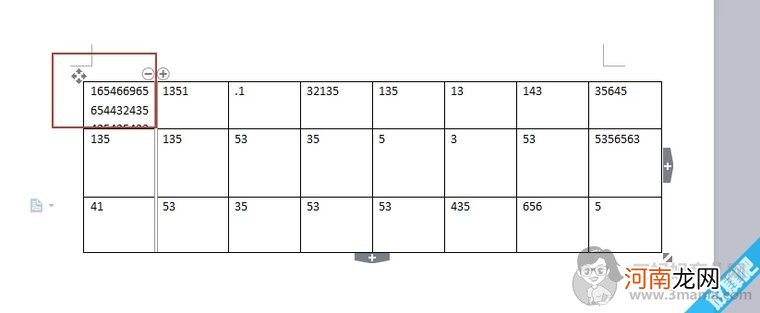
文章插图
鼠标停在表格中,点右键,选择表格属性 。
在“行”那一栏,点开“行高值”,选择最小值,点击确定 。
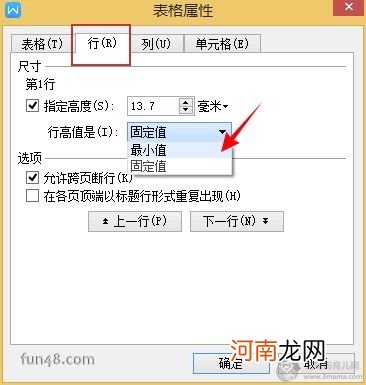
文章插图
即可完整显示内容 。
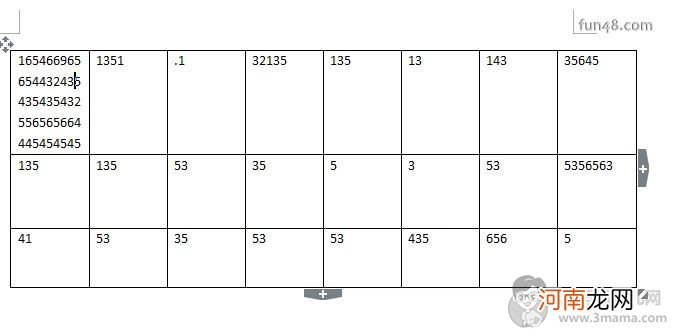
文章插图
方法二:
如图,该表格右侧一些数据看不见 。
鼠标放在表格内,点击右键,选择自动调整 。
点击根据窗口调整表格 。
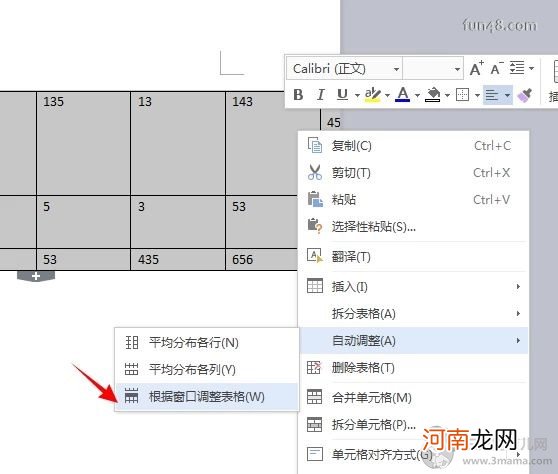
文章插图
即可完整显示表格和文字 。
方法三:
如图,右边表格一些数字没有显示完整 。
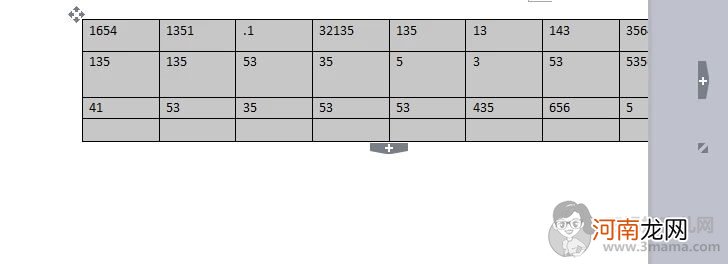
文章插图
点击顶部菜单栏的页面布局,选择“纸张大小” 。
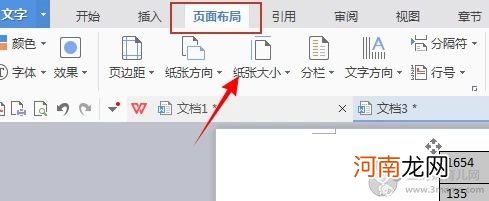
文章插图
选择“A3”,或者只要比本来的纸张大一些的纸张 。
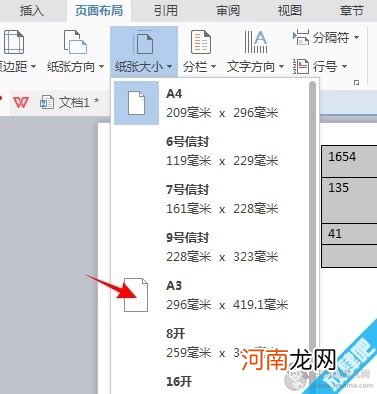
文章插图
即可完整显示了 。
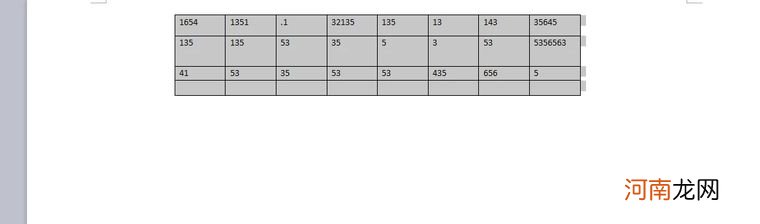
文章插图
- 中式教育好还是西式教育好 中西方教育方式的差异
- 手足口病的中西医药物治疗
- 孕妇哭胎儿能感觉到吗 所谓母子连心便是个中真理
- 「常中高」名字吉凶运势_「常中高」姓名含义详解
- 玉器和翡翠的区别
- 孕中期性生活有益于身心健康
- 孕中期夫妻恩爱 孩子出生后更聪明健康
- 一生必游国内10大景点 中国十大著名旅游景点排名
- 北方小年是二十三 中国小年是二十三还是二十四?
- 新疆白玉是什么玉
